ai怎么绘制渐变光线线条? ai渐变涂抹线条效果的实现方法
百度经验 发布时间:2021-06-07 15:20:18 作者:lily51588  我要评论
我要评论
ai怎么绘制渐变光线线条?ai中想要绘制渐变线条,该怎么绘制粉色的渐变线条呢?下面我们就来看看ai渐变涂抹线条效果的实现方法,详细请看下文介绍
ai渐变涂抹线条效果该怎么制作呢?下面我们就来看看ai制作渐变线条效果的技巧。

我们用【矩形网格工具】画出一个表格(表格的单元格数量不限),如图所示。
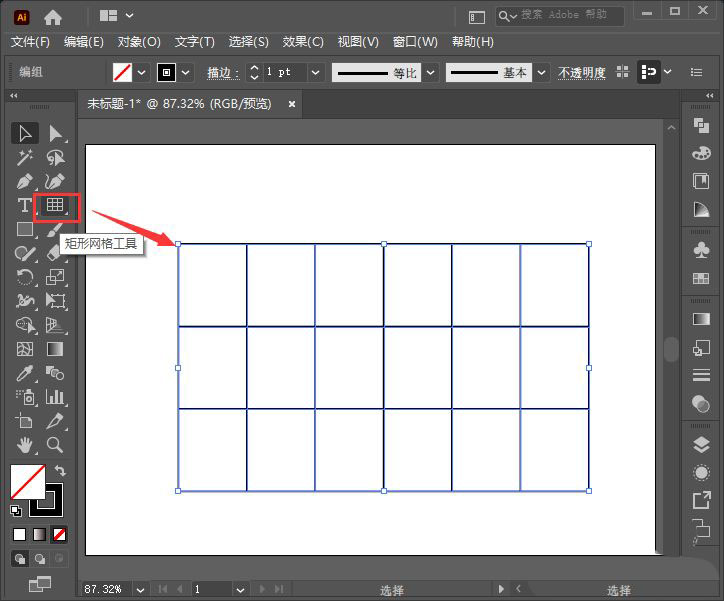
接着,我们选中表格,然后在【效果】-【风格化】中找到【涂抹】,如图所示。
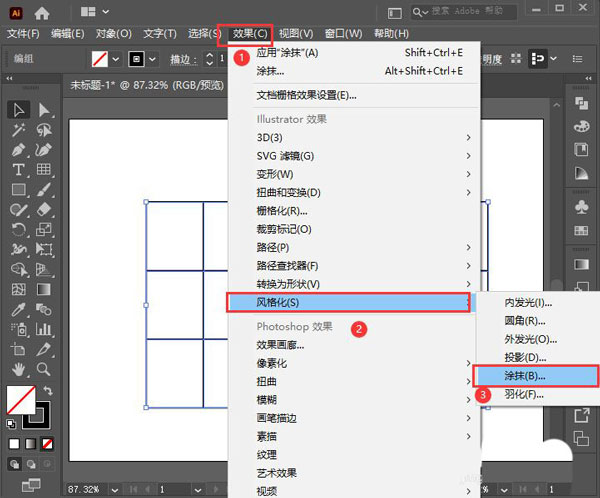
我们在涂抹选项中,把角度调整为60°,其他的参数可根据自己的需要进行调整,点击【确定】,如图所示。

我们现在看到表格已经变成线条的效果了,但是它默认的颜色为黑色,如图所示。
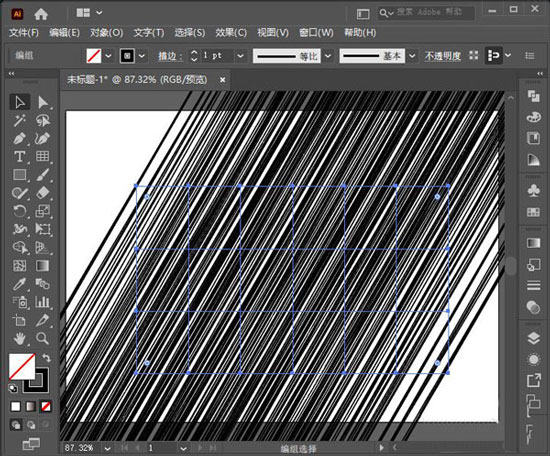
接下来,我们把描边的颜色设置为粉色渐变,如图所示。
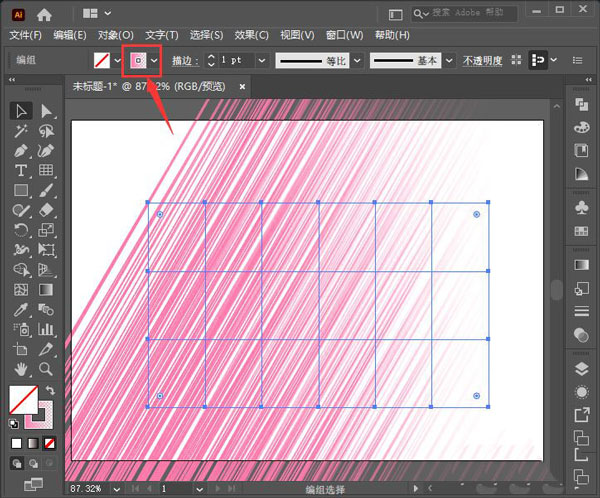
最后,我们来看一下表格变成渐变涂抹的线条效果。
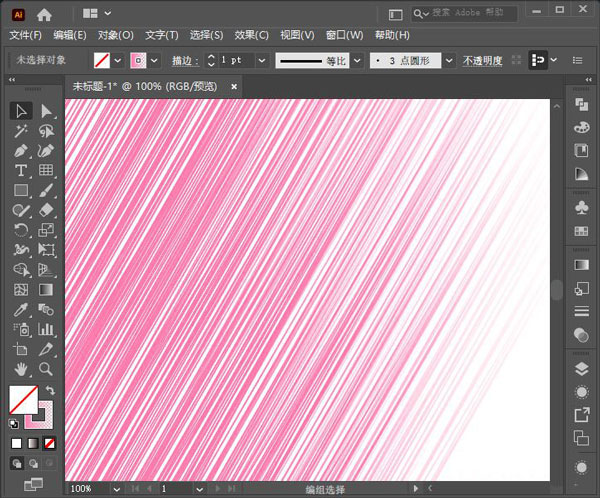
以上就是ai渐变涂抹线条效果的实现方法,希望大家喜欢,请继续关注脚本之家。
相关推荐:
ai怎么画弧形圆点两边逐渐变小的图? ai路径圆点两头变小的技巧
相关文章
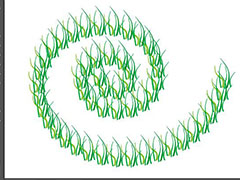 AI螺旋线上怎么添加小草?想要让小草螺旋排列,该怎么在螺旋线添加小草图案呢?下面我们就来看看ai小草螺旋线排列的技巧,需要的朋友可以参考下2021-05-26
AI螺旋线上怎么添加小草?想要让小草螺旋排列,该怎么在螺旋线添加小草图案呢?下面我们就来看看ai小草螺旋线排列的技巧,需要的朋友可以参考下2021-05-26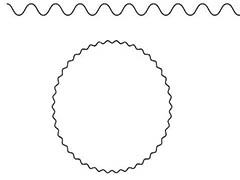 ai怎么画圆形的波浪线?ai中想要画一个圆形的波浪线,该怎么将圆滑的圆形变成波浪线效果呢?下面我们就来看看ai圆形制作波浪花边的技巧,需要的朋友可以参考下2021-05-07
ai怎么画圆形的波浪线?ai中想要画一个圆形的波浪线,该怎么将圆滑的圆形变成波浪线效果呢?下面我们就来看看ai圆形制作波浪花边的技巧,需要的朋友可以参考下2021-05-07 AI怎么设计古典的边框?ai中想要一个漂亮的边框,该怎么设计古典花纹边框呢?下面我们就来看看ai中国风线条边框的技巧,需要的朋友可以参考下2021-05-07
AI怎么设计古典的边框?ai中想要一个漂亮的边框,该怎么设计古典花纹边框呢?下面我们就来看看ai中国风线条边框的技巧,需要的朋友可以参考下2021-05-07 一直研究线条,就会发现,线条除了表现我们普通日常所见的图标化的个体以外,还可以表现更大更复杂的风景。但是后者会有一定难度,如果线条比较粗的情况下,尤其无法更好去2021-03-22
一直研究线条,就会发现,线条除了表现我们普通日常所见的图标化的个体以外,还可以表现更大更复杂的风景。但是后者会有一定难度,如果线条比较粗的情况下,尤其无法更好去2021-03-22 ai怎么设计日式线圈标志?ai中想要设计一款日式线圈图标,该怎么画这个黑白图标呢?下面我们就来看看ai环形水滴图形的做法,需要的朋友可以参考下2021-03-18
ai怎么设计日式线圈标志?ai中想要设计一款日式线圈图标,该怎么画这个黑白图标呢?下面我们就来看看ai环形水滴图形的做法,需要的朋友可以参考下2021-03-18 AI缠结效果怎么用?ai中想要制作一个很乱的线条,该怎么制作这个乱线条的效果呢?我们需要使用ai中的缠结效果,下面我们就来看看AI缠结线条的绘制方法,需要的朋友可以参考2021-03-01
AI缠结效果怎么用?ai中想要制作一个很乱的线条,该怎么制作这个乱线条的效果呢?我们需要使用ai中的缠结效果,下面我们就来看看AI缠结线条的绘制方法,需要的朋友可以参考2021-03-01 ai怎么做毛线球?想要绘制毛线球,该怎么制作呢?下面我们就来看看ai中制作毛线的技巧,需要的朋友可以参考下2021-02-19
ai怎么做毛线球?想要绘制毛线球,该怎么制作呢?下面我们就来看看ai中制作毛线的技巧,需要的朋友可以参考下2021-02-19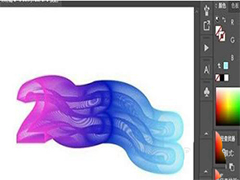 ai怎么设计曲线型文字效果?ai中想要设计一款曲线效果的文字,该怎么制作曲线飘逸效果的字体呢?下面我们就来看看ai曲线字体设计方法,需要的朋友可以参考下2021-02-02
ai怎么设计曲线型文字效果?ai中想要设计一款曲线效果的文字,该怎么制作曲线飘逸效果的字体呢?下面我们就来看看ai曲线字体设计方法,需要的朋友可以参考下2021-02-02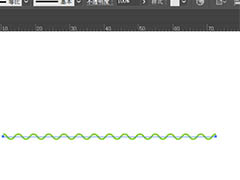 AI2019直线怎么转曲线?ai中绘制的直线,想要变成波浪线,该怎么操作呢?下面我们就来看看AI直线变波浪线的技巧,需要的朋友可以参考下2021-01-13
AI2019直线怎么转曲线?ai中绘制的直线,想要变成波浪线,该怎么操作呢?下面我们就来看看AI直线变波浪线的技巧,需要的朋友可以参考下2021-01-13 ai怎么实现根据图形形状快速制作放射线效果?一般我们放射线的中心都是重点图形,想要放射线和图形中间有点留白,该怎么实现呢?下面我们就来看看详细的教程,需要的朋友可2021-01-11
ai怎么实现根据图形形状快速制作放射线效果?一般我们放射线的中心都是重点图形,想要放射线和图形中间有点留白,该怎么实现呢?下面我们就来看看详细的教程,需要的朋友可2021-01-11



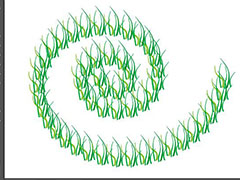
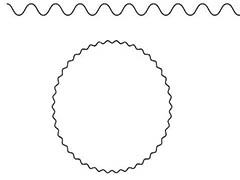



最新评论